Pasos a realizar
Pasos a realizar desde la conversión de los puntos GPS colocados en Excel, a Autocad, luego Global Mapper hasta llegar a dibujar el polígono en Google Earth.
Se debe ingresar los datos del polígono en la hoja de Excel que se adjunta a continuación. (Hacer clic en el enlace de abajo para descargar dicha hoja y completar los datos en ella).

Descargar hoja en Excel desde aquí
Llenar cada una de las columnas que se muestran en la hoja de Excel.
En la última columna debemos copiarla y pegarla con pegado especial en la siguiente columna, para después poder copiarla en Autocad sin que se use las formulas de la hoja de Excel.
*Pegado Especial: Es realizar un pegado de solamente números, no utiliza formulas, en la barra de pagado especial nos aparecerá «1,2,3».
Copiar y pegar en pegado especial en la siguiente columna.
*Tener cuidado en como se escribe Este y Oeste en nuestro Autocad, por si es versión en español o inglés, ya que de ello depende de como nos crea el polígono.
Abrir el programa Autocad, creando un nuevo archivo, el cual será utilizado para dibujar el polígono del inmueble.
Dibujar un círculo, utilizando el comando «C» o clic en el ícono del círculo de la pantalla, siendo este nuestro punto de referencia tomado en el sitio, y colocar en propiedades del círculo las coordenadas UTM (x,y).
Usar el comando Zoom, clic en ENTER, luego Extents y ENTER para que el programa centre el círculo georreferenciado en la pantalla.
Si nos aparece el círculo con aristas, utilizamos en comando «Regen» para que nos aparezca bien dibujada la circunferencia.
Dibujar nuestro polígono, luego de georreferenciar nuestro círculo, ingresando el comando «PL» de «POLILINEA».
Hacer clic en la barra de comando para copiar la columna de Excel que habíamos copiado con los últimos valores.
Seleccionar todo el polígono y poner el punto 1 en el punto del centro del círculo que hemos georreferenciado.
Mover el polígono con el comando MOVE y dejarlo en el centro del círculo georreferenciado.
Borrar el círculo y seleccionar guardar.
Luego de guardar el archivo, abrirlo en el programa Global Mapper.
Para descargar el programa Global Mapper puedes hacerlo en la siguiente página, descargando la versión para tu computadora (32 y 64 bits).
Se nota que el polígono aparece en color blanco y que no se aprecia mucho, luego exportarlo a KML/KMZ desde Global Mapper, teniendo en cuenta usar la zona adecuada en donde ustedes toman el punto GPS.
En nuestro caso del país de Honduras utilizamos coordenadas UTM, WGS84 Hemisferio Norte, zona 16P.
Guardar el archivo con los siguientes pasos:
- File
- Export
- Export Vector Format…
- Guardarlo como KML/KMZ
Buscar el archivo guardado de Global Mapper y realizar doble clic, para que automáticamente se inicie en Google Earth.
Vista de como se vería el polígono exportado a Google Earth.
Respuestas a las preguntas más frecuentes: correos y comentarios despejados
¿Cómo guardar un polígono de Google Earth?
Puede guardar un polígono en Google Earth siguiendo estos pasos:
– Abra Google Earth en su dispositivo.
– Navegue a la ubicación donde desea crear el polígono.
– Haga clic en la herramienta Polígono en la barra de herramientas superior.
– Trace el contorno del polígono haciendo clic en los puntos que lo forman.
– Una vez que haya terminado de dibujar el polígono, haga clic derecho en él y seleccione Guardar lugar como.
– Elija la ubicación y el nombre del archivo donde desea guardar el polígono.
– Haga clic en Guardar para guardar el polígono en su dispositivo.
¿Cómo superponer un polígono en Google Earth?
Para superponer un polígono en Google Earth, sigue estos pasos:
– Abre Google Earth en tu computadora.
– Ve a la barra de menú y selecciona Archivo.
– Haz clic en Abrir y elige el archivo KML o KMZ que contiene el polígono que deseas superponer.
– Una vez que el archivo se cargue en Google Earth, verás el polígono en el mapa.
– Si deseas ajustar la apariencia del polígono, haz clic derecho sobre él y selecciona Propiedades.
– En la ventana de propiedades, podrás cambiar el color, la opacidad y otros atributos del polígono.
– Para superponer el polígono en el mapa, simplemente arrastra y suelta el archivo KML o KMZ en la ventana principal de Google Earth.
¿Cómo obtener las coordenadas de un polígono en Google Earth?
Puedes obtener las coordenadas de un polígono en Google Earth siguiendo estos pasos:
– Abre Google Earth en tu dispositivo.
– Haz clic en la opción Agregar en la barra de herramientas superior.
– Selecciona Polígono en el menú desplegable.
– Dibuja el polígono en el mapa utilizando los puntos de referencia.
– Una vez completado el polígono, haz clic derecho sobre él y selecciona Propiedades en el menú emergente.
– Se abrirá una ventana con las coordenadas del polígono en la pestaña Coordenadas.
Copiar y pegar estas coordenadas te permitirá utilizarlas en otros programas o aplicaciones según sea necesario.
¿Cómo editar un polígono en Google Maps?
Para editar un polígono en Google Maps, sigue estos pasos:
– Abre Google Maps en tu navegador.
– Busca y selecciona el polígono que deseas editar.
– Haz clic derecho sobre el polígono y elige la opción Editar.
– Arrastra los puntos de control para ajustar la forma del polígono.
– Si necesitas agregar o eliminar puntos, haz clic derecho en el polígono y selecciona Editar vértices.
– Cuando hayas terminado de editar, guarda los cambios.
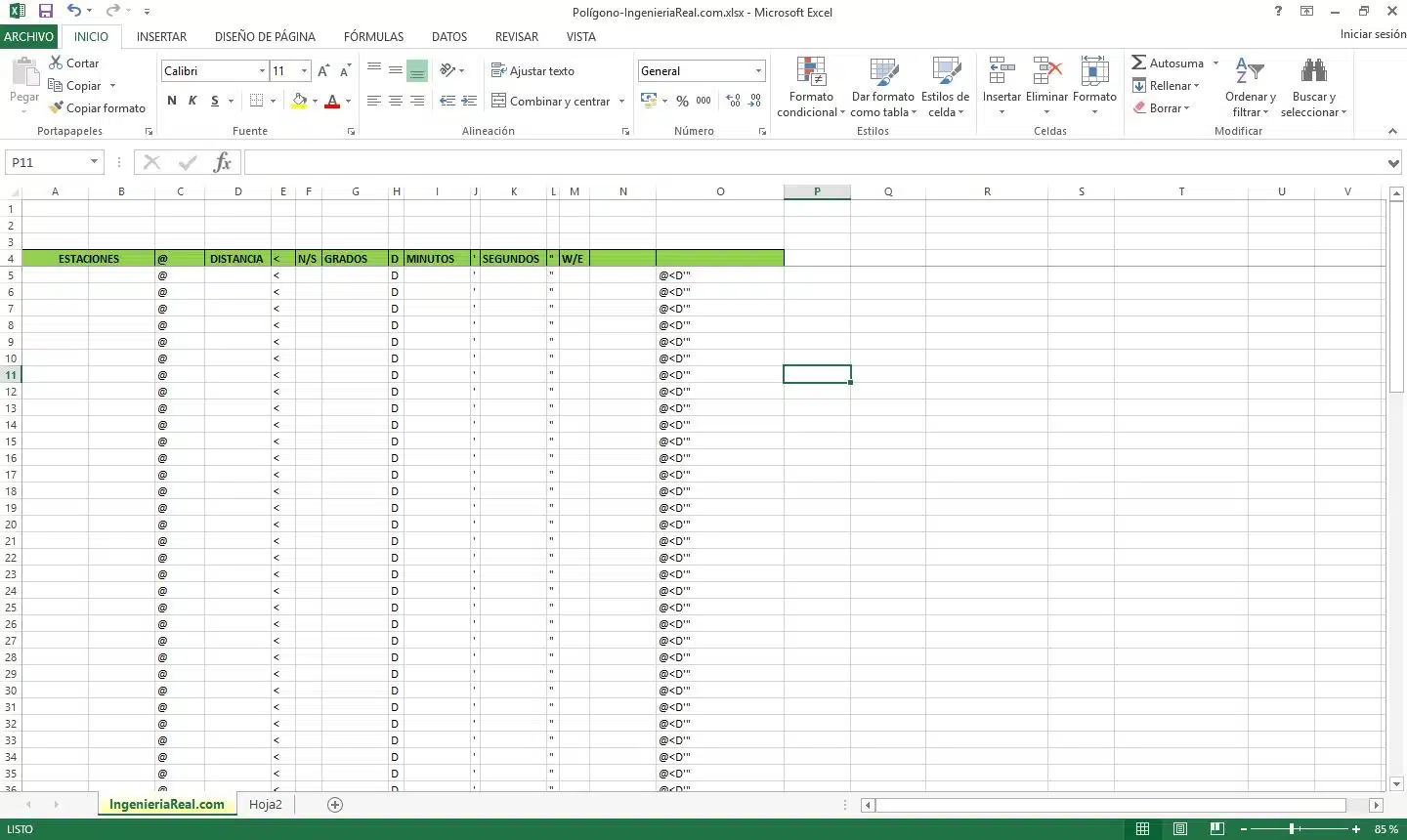
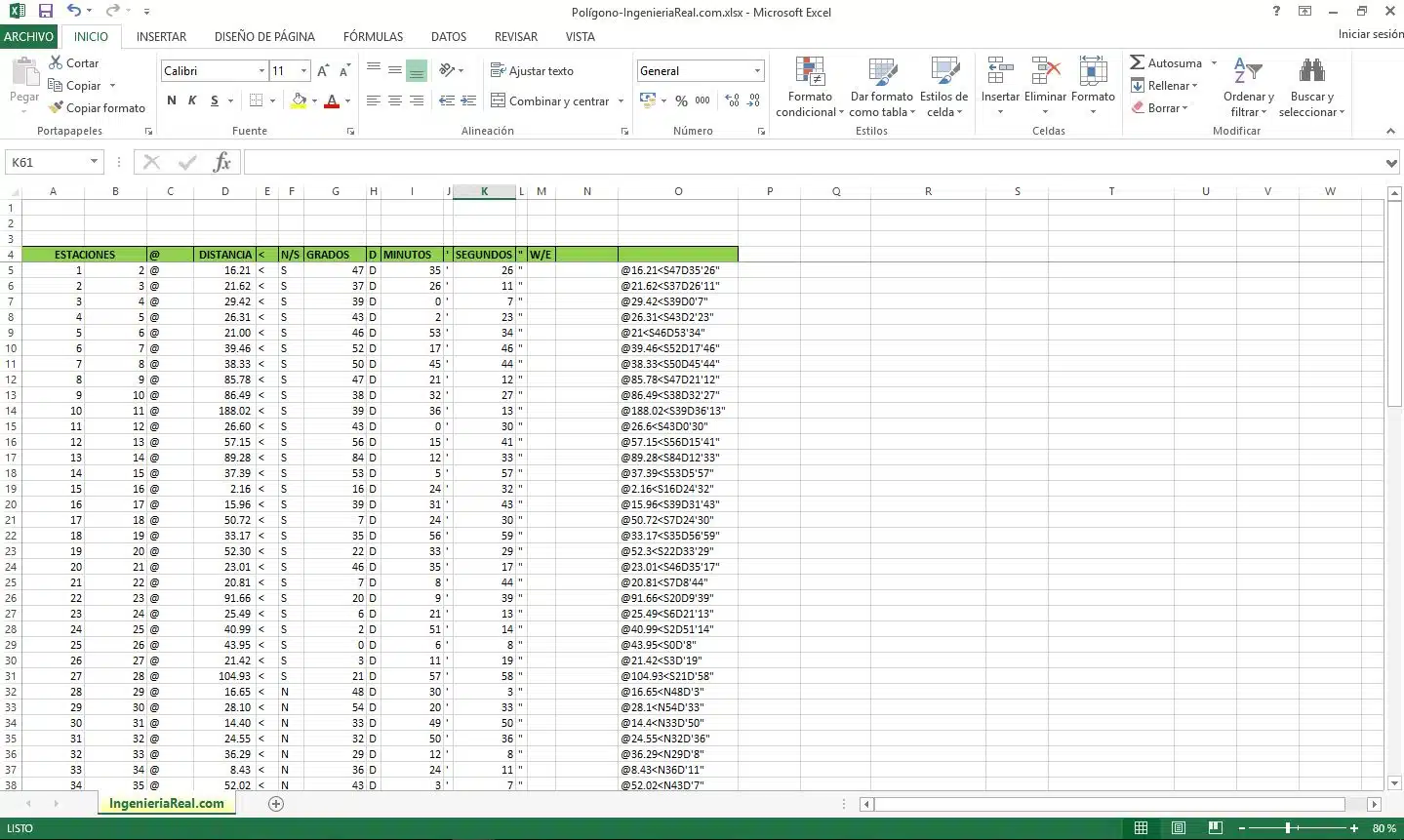
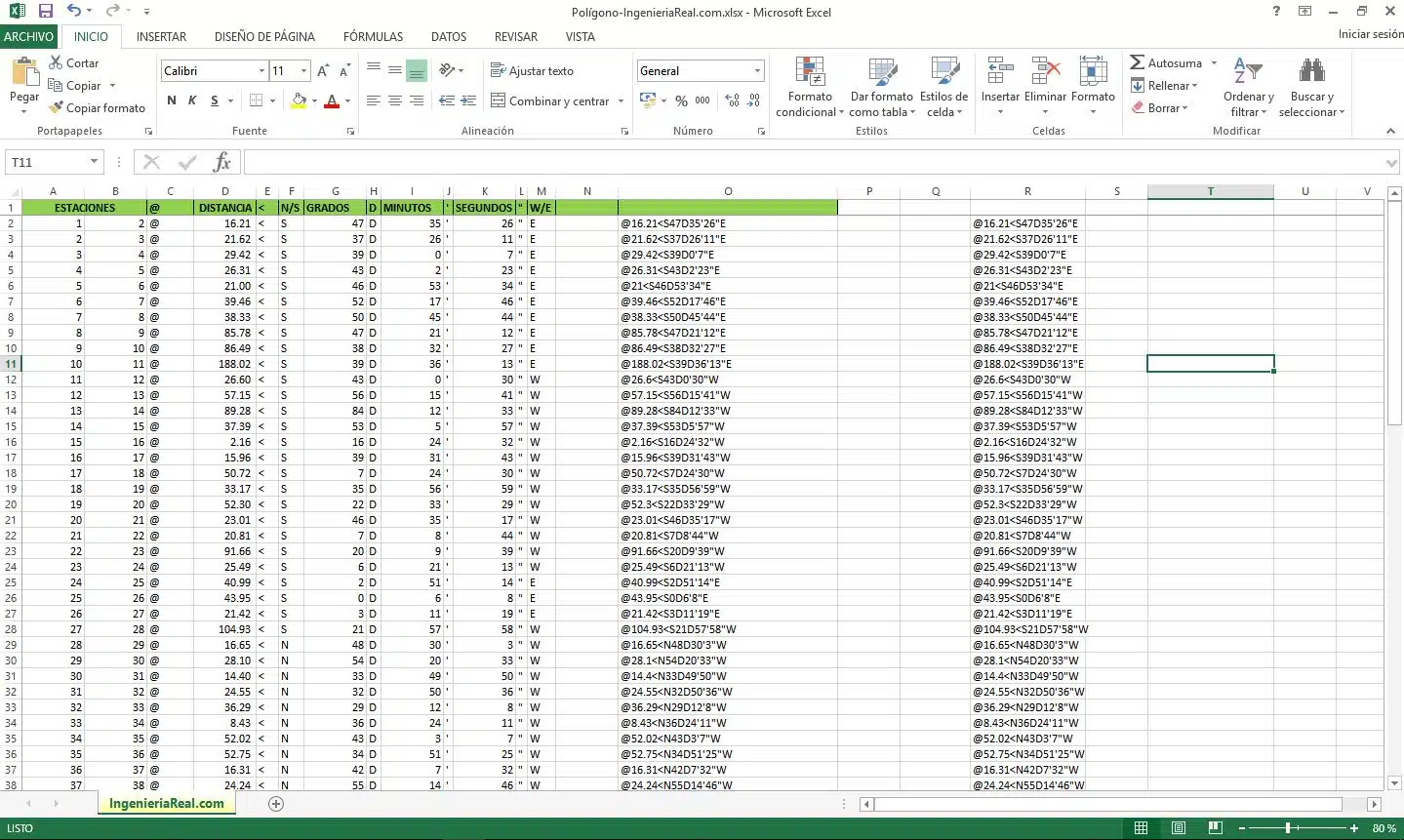
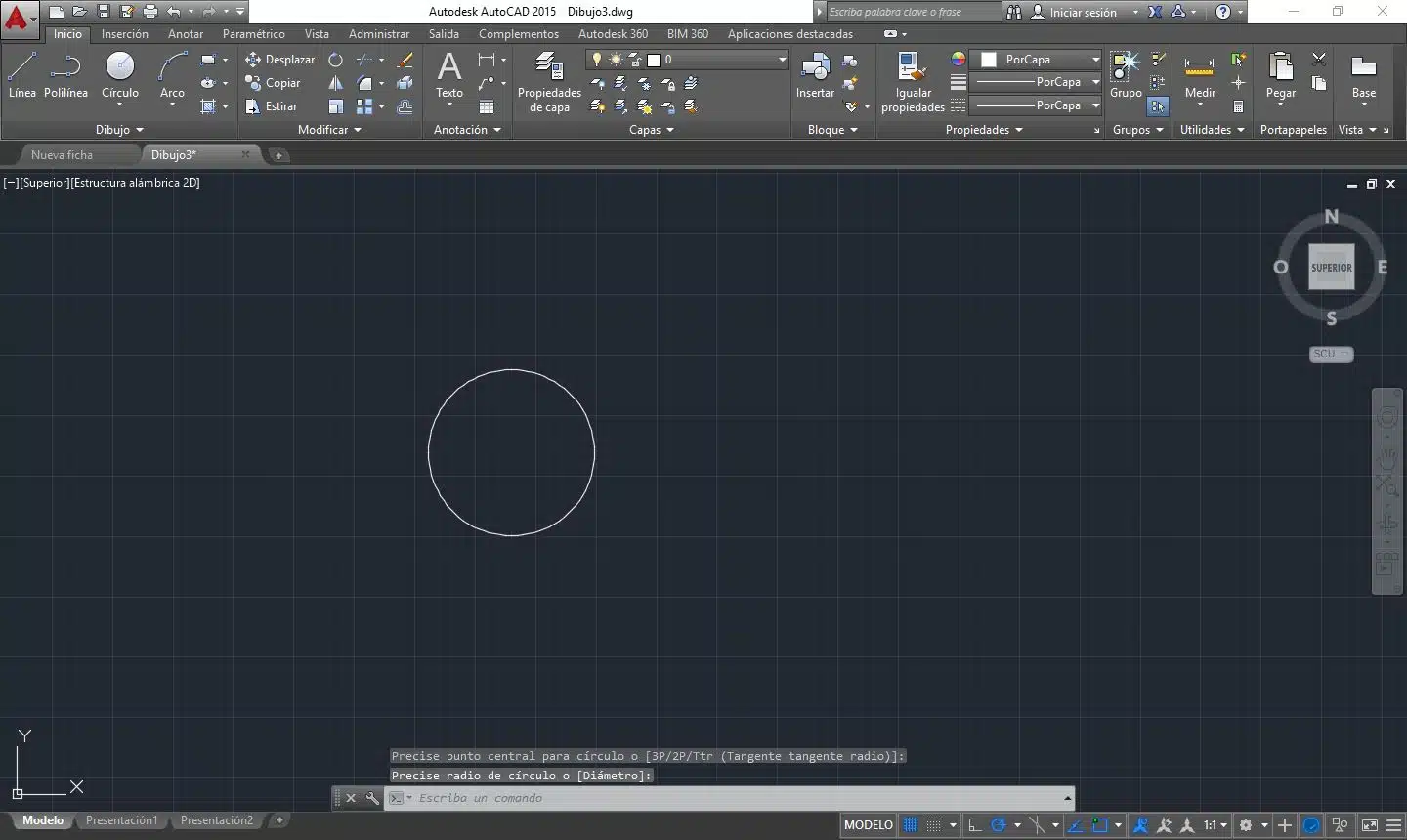

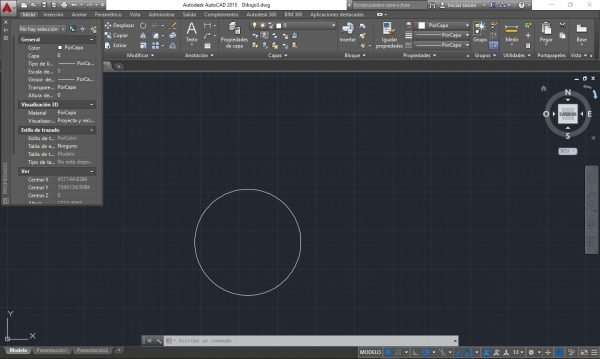
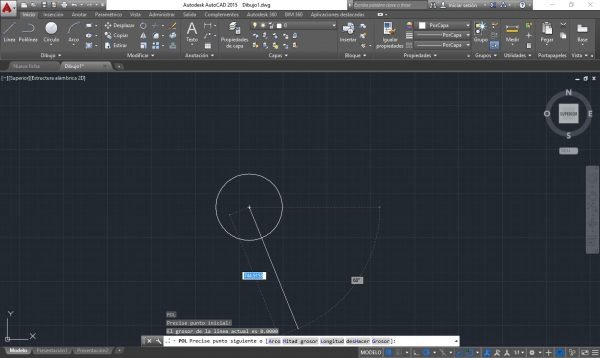
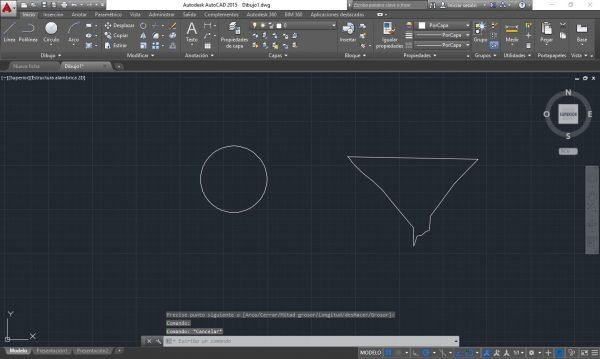

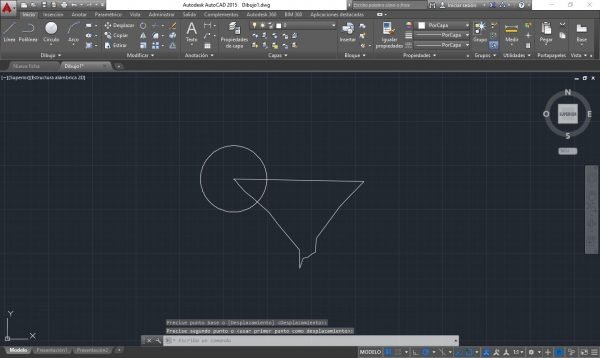

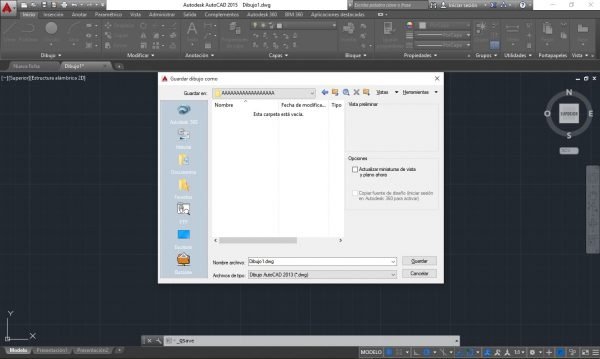
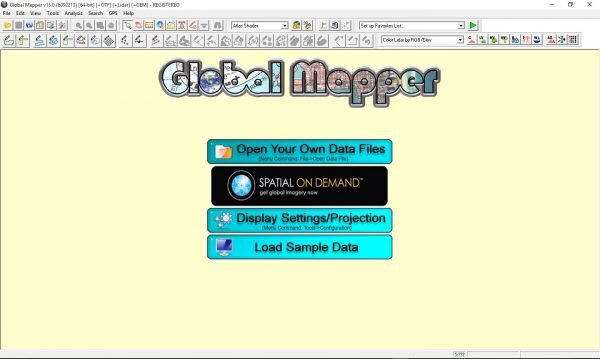
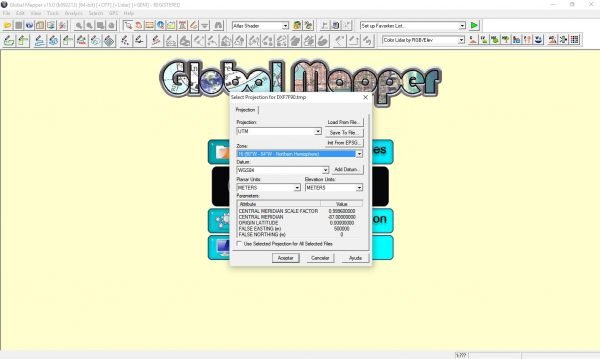
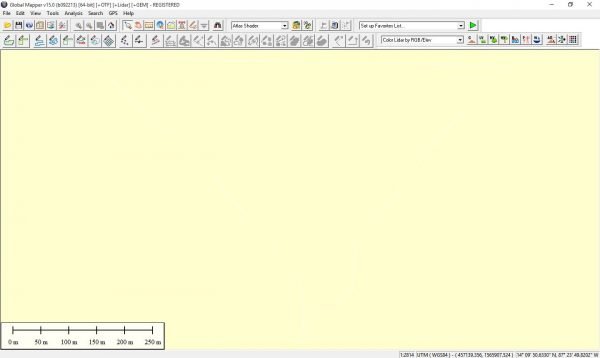
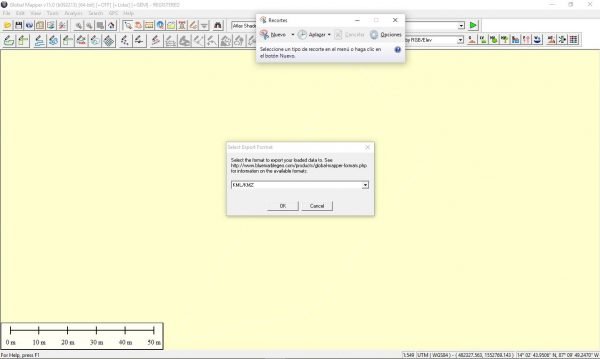


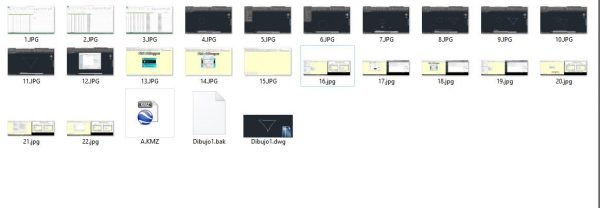
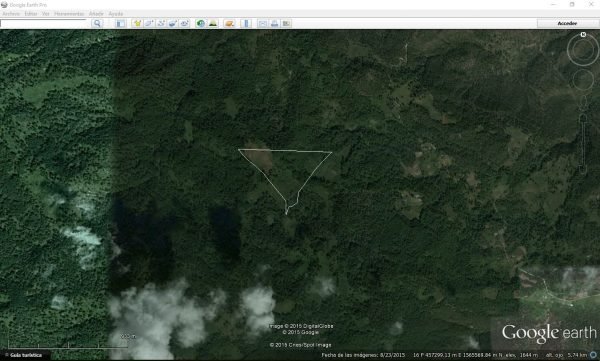
me ha encantado lo bien explicado que realiza los tutoriales, muchas gracias, saludos desde España
hago todos los pasos pero el dibujo no se pasa completo al google earth, alguna recomendacion? excelente publicacion
Buen articulo, sigan adelante.
Todo el procedimiento esta bién, pero que tal un video y asi podría grabarse y repetirlo hasta dominar el procedimiento
Que información pondrías en el caso de un predio en Jalisco, México?
muchisimas gracias ingeniero me fue muy util, bendiciones
gracias Ing. ALBERTO PINTO.
Lo saluda Manuel Preciado, que le desea mucha dicha en el año venidero.
Muchas gracias Manuel Preciado, es un gusto saludarlo, feliz Año Nuevo amigo.
saludos INGENIERO.
Muchas gracias, saludos también.